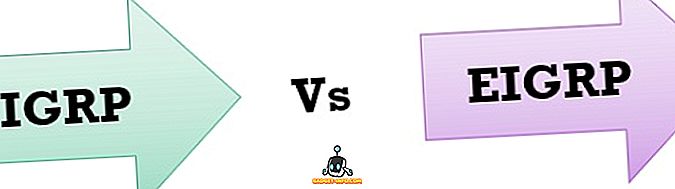Se você usar as mesmas margens na maioria dos documentos do Word, poderá definir as margens padrão uma vez para cada novo documento do Word criado. Este post mostra como definir suas margens padrão para o Word 2003, 2007, 2010, 2013 e 2016.
Word 2007 através do Word 2016
O procedimento para definir as margens padrão no Word 2007 através do Word 2016 é o mesmo, exceto para alterações de design estético ao longo dos anos. Para definir as margens padrão, clique na guia Layout da Página .
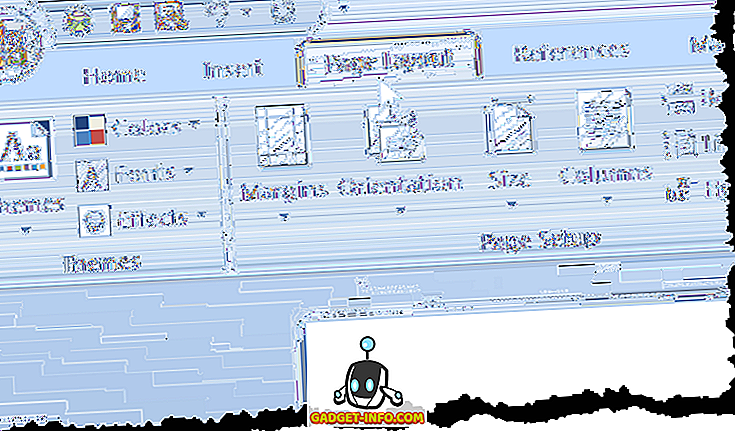
Clique no botão Margens e selecione Margens personalizadas no menu suspenso.
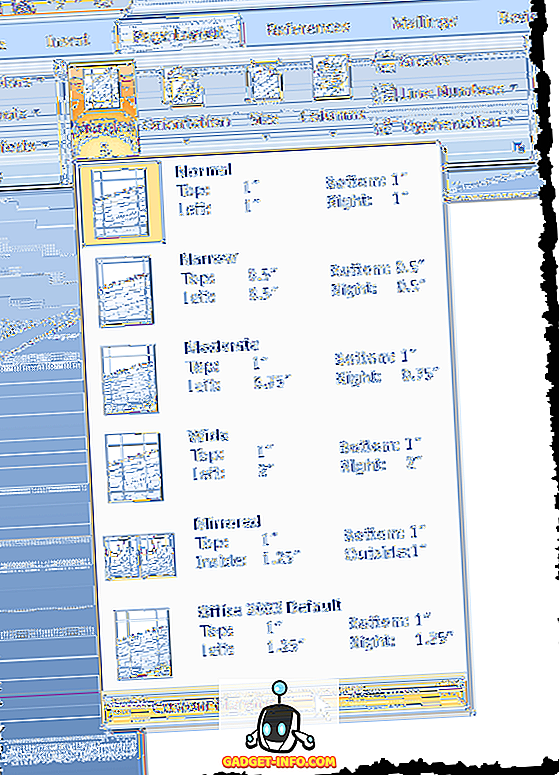
A caixa de diálogo Configurar página é exibida. Certifique-se de que a guia Margens esteja ativa. Insira as margens que você deseja usar como margens padrão nas caixas de edição Superior, Inferior, Esquerda e Direita na seção Margens . Clique no botão Padrão .
Observação: no Word 2010 e posterior, o botão padrão é chamado Definir como padrão .
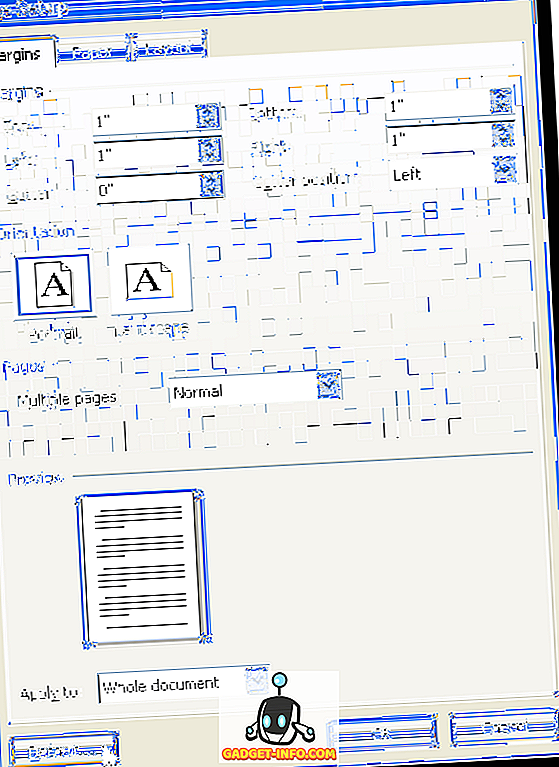
Uma caixa de diálogo de confirmação é exibida, certificando-se de que você deseja alterar as configurações padrão da Configuração da página . Clique em Sim para aceitar suas alterações.
Observação: quando você clica em Sim na caixa de diálogo de confirmação, a caixa de diálogo Configurar página também é fechada.
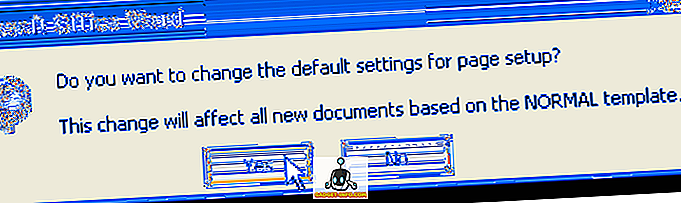
Se você precisar alterar temporariamente as margens para valores diferentes dos valores padrão de um documento específico no Word, clique na guia Layout de Página e selecione um conjunto de valores de margem predefinidos no menu suspenso.
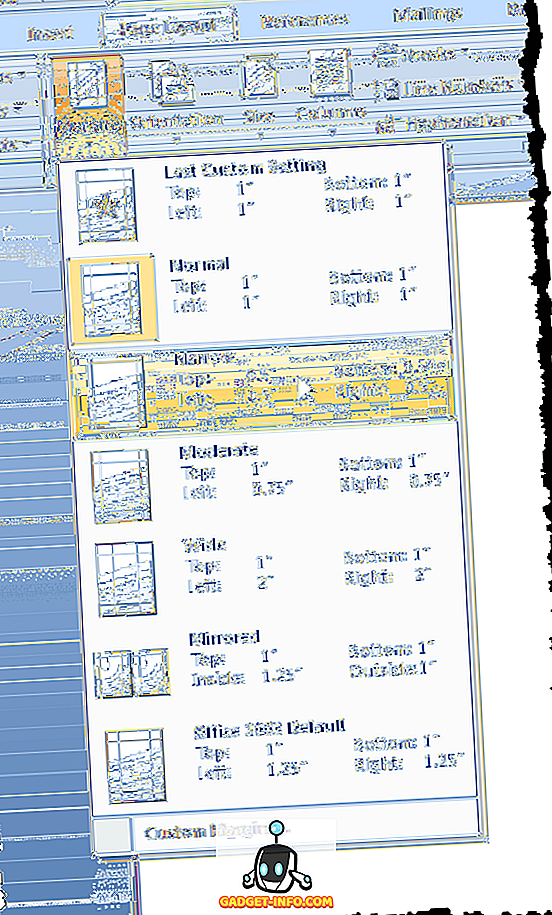
Você também pode selecionar Margens personalizadas no menu suspenso no botão Margens e inserir os valores personalizados desejados na seção Margens da caixa de diálogo Configurar página . Clique em OK para aceitar os diferentes valores, em vez de clicar no botão Padrão (ou Definir como Padrão ).
Word 2003
Para definir as margens padrão no Word 2003, selecione Configurar página no menu Arquivo .
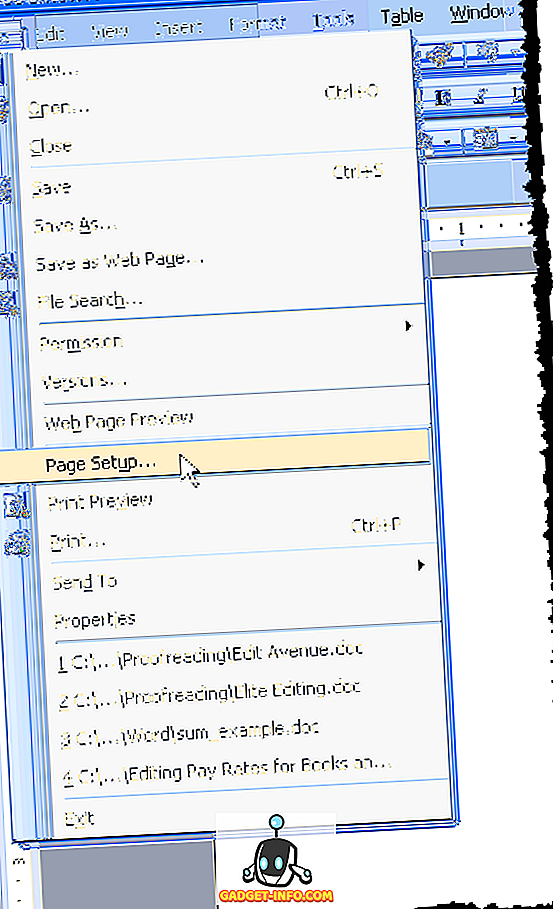
A caixa de diálogo Configurar página é exibida. Você pode inserir suas margens personalizadas e clicar no botão Padrão. Tudo o resto é o mesmo mostrado acima. Apreciar!